

作者:Nathan E. Malpass, 最近更新:August 6, 2024
升級到新 iPhone 是一種令人興奮的體驗,但如果您的舊 iPhone 碰巧損壞或故障,它很快就會變得令人頭疼。一想到丟失所有珍貴的照片、聯絡人、訊息和應用程式數據,您就會感到害怕。幸運的是,有一些方法可以實現 如何將資料從損壞的 iPhone 轉移到新 iPhone.
在本指南中,我們將引導您完成將資料從損壞的 iPhone 轉移到新 iPhone 的過程。無論您的舊設備螢幕碎裂, 觸摸無反應或其他問題,我們為您提供行之有效的方法和專家建議。讀完本文後,您將掌握確保無縫資料遷移、保留數位記憶和重要資訊的知識和工具。讓我們深入了解吧!
第 1 部分:如何將資料從損壞的 iPhone 傳輸到新 iPhone第2部分。部分3。 概要
將資料從損壞的 iPhone 轉移到新 iPhone 時,最可靠的方法之一是恢復 iTunes 備份。如果你經常 將舊 iPhone 備份到 iTunes,你很幸運。請按照以下步驟無縫傳輸您的資料:
發佈會 iTunes 在你的電腦。使用 USB 連接線將新 iPhone 連接到電腦。如果您以前從未在這台電腦上使用過 iTunes,您可能需要在 iPhone 上信任這台電腦。
在 iTunes 中,您的新 iPhone 應在左上角顯示為一個圖示。單擊它以選擇您的設備。
在新 iPhone 的「摘要」標籤下,找到「備份」部分。選擇“恢復備份”。
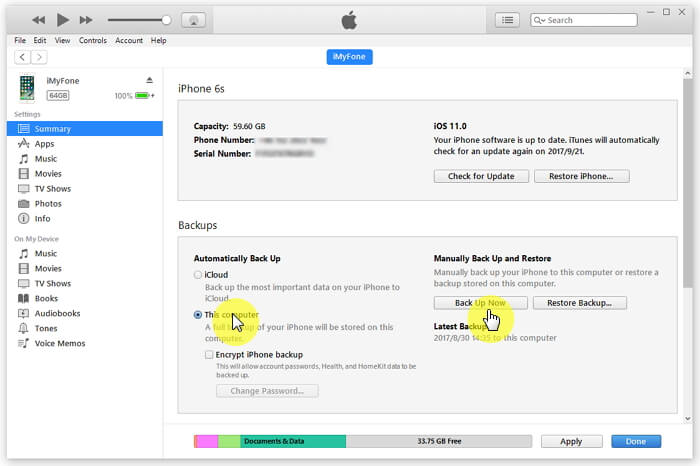
將顯示可用備份的清單。從舊的損壞的 iPhone 中選擇最新的備份。按一下“恢復”以啟動傳輸。
iTunes 將開始將舊 iPhone 的資料恢復到新裝置。所需的時間取決於備份的大小。過程完成後,您的新 iPhone 將重新啟動,您可以將其與電腦斷開連接。
確保您的所有應用程式、聯絡人、照片和其他資料已成功轉移到您的新 iPhone。如果出現提示,請登入您的 Apple ID 以重新下載任何已購買的應用程式或內容。
從 iTunes 備份還原您的新 iPhone 是一種有效的資料傳輸方法,特別是如果您經常進行定期備份的話。但是,如果您尚未將損壞的 iPhone 備份到 iTunes,或者您更喜歡其他方法,請繼續閱讀以了解更多選項。
從 iCloud 備份還原新 iPhone 是另一種便捷的資料傳輸方法,並且不需要電腦連線。您可以這樣做:
打開您的新小工具或 iPhone,然後按照初始設定程序進行操作,直到到達「應用程式和資料」畫面。
在「應用程式和資料」畫面上,選擇「從 iCloud 備份還原」。
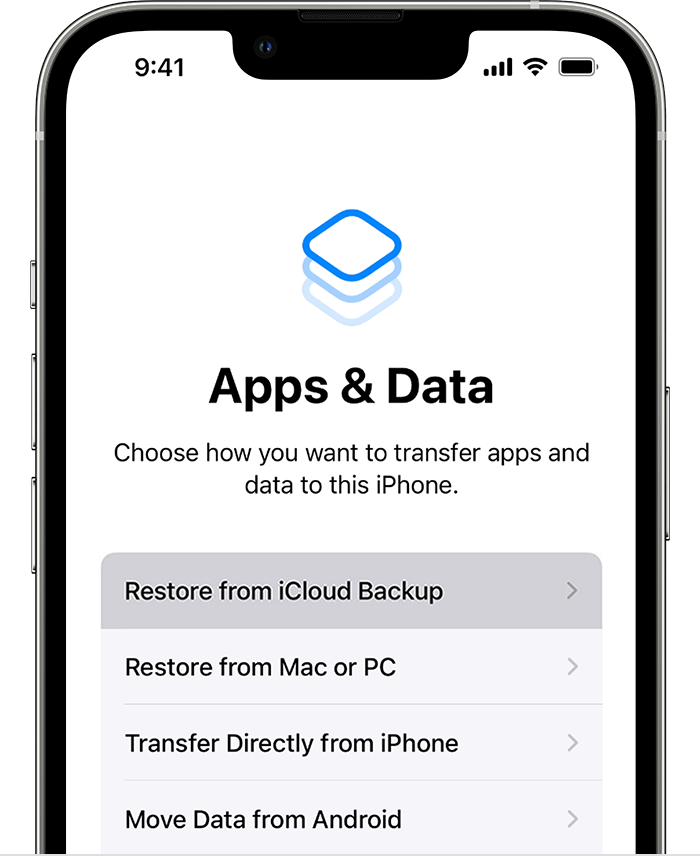
輸入您的 Apple ID 及其對應的密碼以登入您的 iCloud的 帳戶。
您將看到 iCloud 備份清單。選擇與您舊的損壞的 iPhone 相對應的最新備份。
您的新 iPhone 將開始從選定的 iCloud 備份還原。這個過程實際上可能需要相當長的時間,這取決於其特定備份的大小和您的網路連線速度。確保您的裝置已連接至 Wi-Fi 並已插入電源,以防止恢復過程中中斷。
恢復完成後,您的新 iPhone 將重新啟動。按照螢幕上提供的具體說明完成設定過程,包括設定 Touch ID 或 Face ID,以及選擇您的首選項。
開啟您的應用程式、聯絡人、訊息和其他數據,以確認所有內容均已成功傳輸。
使用 iCloud 備份是一種將資料從損壞的舊 iPhone 傳輸到新 iPhone 的無線且無憂的方式。只需確保您有穩定的 Wi-Fi 連接和足夠的 iCloud 儲存空間來容納您的備份即可。
在處理損壞的 iPhone 時,將資料傳輸到新裝置可能會很困難,尤其是在 iTunes 或 iCloud 等傳統方法不可行的情況下。在這種情況下, FoneDog電話轉移 成為一種強大且用戶友好的解決方案。以下是 FoneDog Phone Transfer 的概述,重點介紹了其主要功能和資料傳輸的逐步說明。
FoneDog電話傳輸是一款支援iPhone 15的多功能資料傳輸工具,旨在簡化將資料從損壞的iPhone移至新iPhone的過程。無論您的舊設備螢幕損壞、無回應或無法開機,FoneDog Phone Transfer 都可以幫助您輕鬆救援和傳輸重要資料。
手機數據傳輸
在iOS,Android和Windows PC之間傳輸文件。
輕鬆地在計算機上傳輸和備份短信,聯繫人,照片,視頻,音樂。
與最新的iOS和Android完全兼容。
免費下載

在您的電腦上下載並安裝 FoneDog Phone Transfer。啟動程式並從主介面中選擇“電話轉接”。
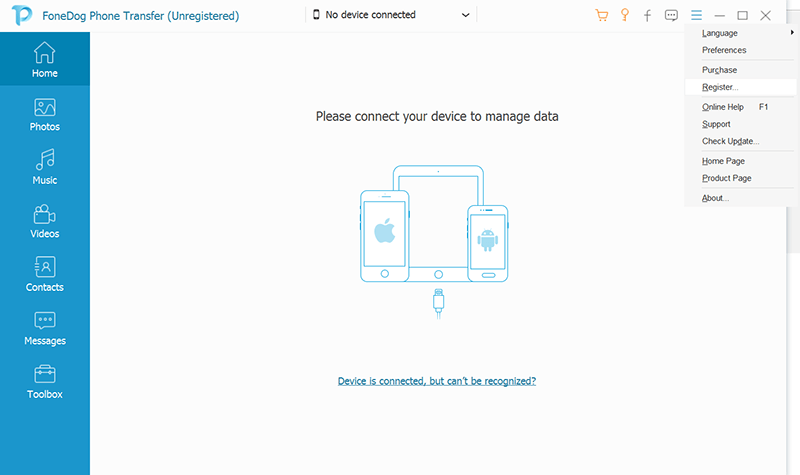
使用 USB 連接線將損壞的舊 iPhone 和新 iPhone 連接到電腦。確保選擇您的新 iPhone 作為目標裝置。
在主畫面上,選擇要傳輸的資料類型。您可以從聯絡人、訊息、照片、影片等選項中進行選擇。
按一下「開始傳輸」按鈕啟動資料傳輸過程。
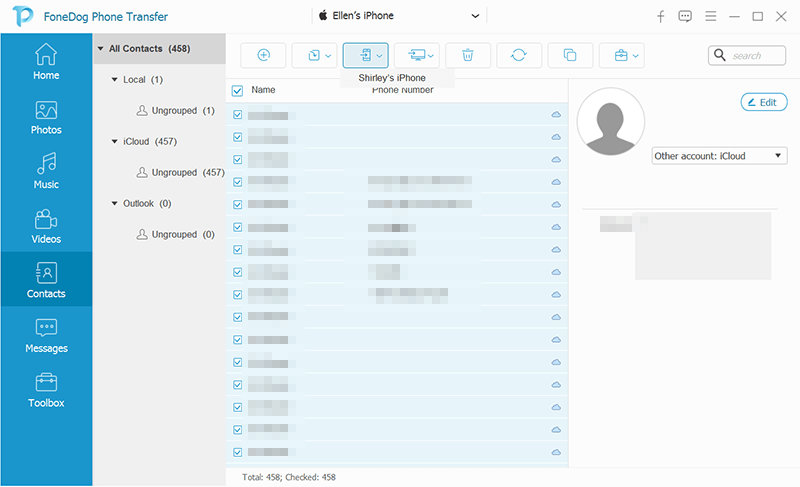
FoneDog電話傳輸將開始將所選資料從舊的損壞的iPhone傳輸到新的iPhone。轉移完成後,您將收到通知。
拔下您的裝置並檢查您的新 iPhone,以確保所有選定的資料已成功傳輸。
FoneDog電話傳輸簡化了將資料從損壞的iPhone傳輸到新iPhone的複雜任務。其用戶友好的介面和全面的功能使其成為希望在升級過程中或遇到舊設備問題時保留資料的用戶的寶貴工具。
人們也讀如何使用藍牙將聯絡人從一部手機轉移到另一部手機如何在沒有 WiFi 的情況下將舊手機上的所有內容轉移到新手機上?
本指南為您提供如何輕鬆地將資料從損壞的 iPhone 傳輸到新 iPhone 的最佳方法。將資料從損壞的 iPhone 轉移到新 iPhone 似乎具有挑戰性,但透過正確的方法和工具,您可以無縫遷移重要資料。在這份綜合指南中,我們探索了多種方法來實現這一目標,確保您珍藏的照片、聯絡人、訊息等內容完好無損地保存到您的新裝置上。
透過這些方法和工具,您可以放心地將資料(即使是損壞的 iPhone)傳輸到新裝置。選擇最適合您情況的方法,享受無縫過渡到升級的 iPhone,同時保留您的寶貴資料。
發表評論
留言
熱門文章
/
有趣無聊
/
簡單難
謝謝! 這是您的選擇:
Excellent
評分: 4.7 / 5 (基於 60 個評論)